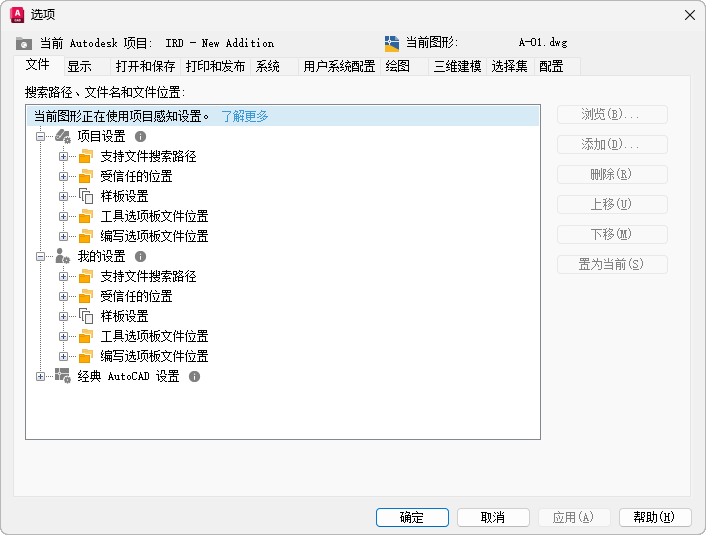以下步骤概述了如何为现有 Autodesk Docs 项目设置连接的支持文件。
有关如何使用 Desktop Connector 创建 Autodesk Docs 项目并选择项目的信息,请参见 Autodesk Docs 帮助中的以下主题:
重要: 连接的支持文件只能由具有“项目管理员”访问级别的 Autodesk Docs 项目的成员设置。
- 在 Desktop Connector 中选择初始项目后,在 AutoCAD 的“开始”页面上,单击“Autodesk 项目”。
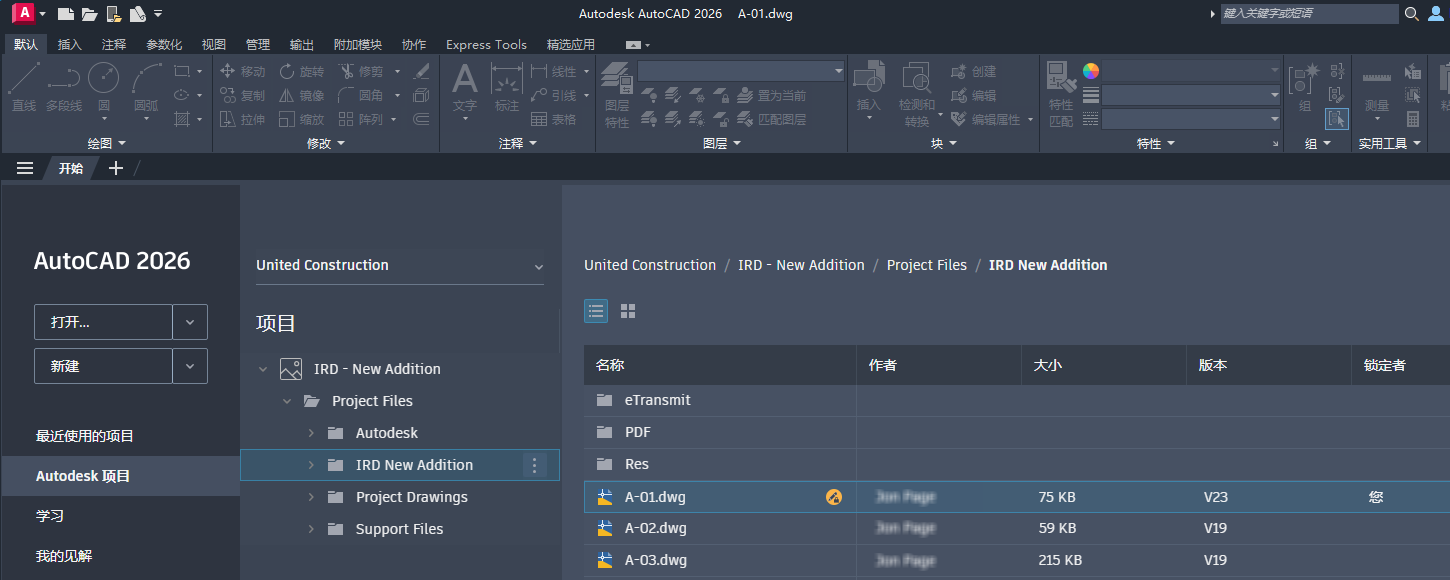
- 在“Autodesk 项目”选项卡上,展开要为其设置连接的支持文件的项目。
- 浏览到项目中的图形并打开它。
- 打开图形文件后,在绘图区域上单击鼠标右键,然后选择“选项”。
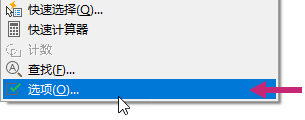
- 在“选项”对话框的“文件”选项卡中,单击“搜索路径”、“文件名”和“文件位置”设置列表顶部的“设置”。
注: 如果未看到“设置”选项,则项目之前可能已配置。这可以通过出现的文字“当前图形正在使用项目感知设置”进行验证。
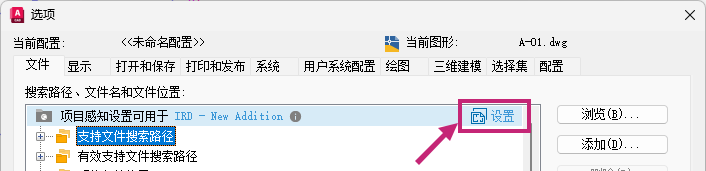
- 在“一个项目,一组支持文件”对话框中,单击“开始设置”。
如果需要有关“连接的支持文件”功能的其他信息,请单击“简介”。
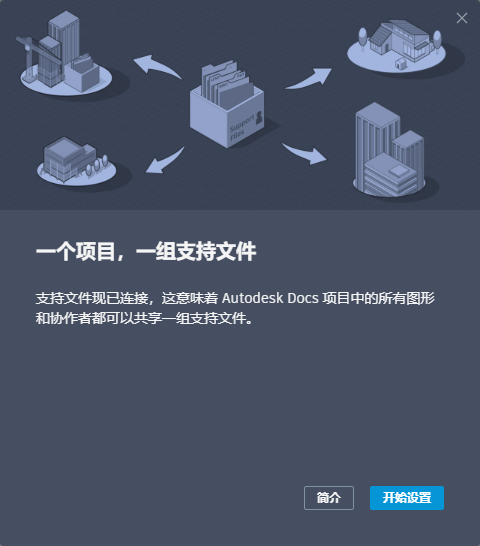
- 在下一页上,单击“设置项目”。
- 在最后一页上,单击“关闭窗口”返回到“选项”对话框。
- 在“选项”对话框中,单击“确定”。
有关更改连接的支持文件的路径的信息,请参见设置 Autodesk Docs 项目的连接支持文件的路径的步骤。